用户 您的个人资料
您的个人资料页面可以通过主导航菜单中的“用户”项访问,也可以通过点击 WordPress 屏幕顶部的您的姓名链接进行访问。在此,您可以指定您的姓名以及其在您网站上的显示方式、您的电子邮件地址(用于管理目的)、其他个人信息和个人选项。
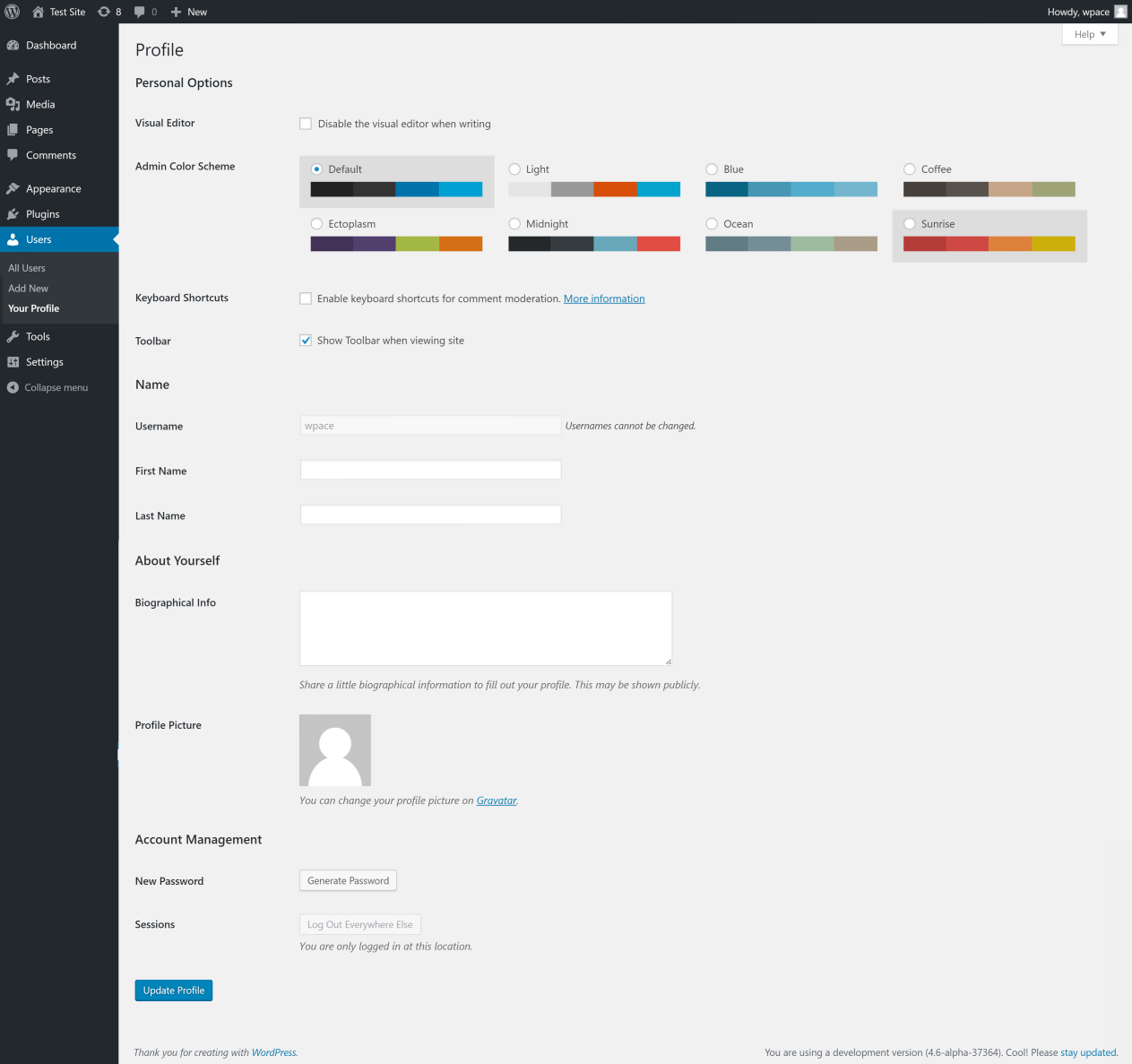
您的个人资料和个人选项
WordPress 要求您在个人资料中填写的唯一信息是您的电子邮件地址和昵称。请注意,WordPress 仅出于博客管理目的要求您提供电子邮件地址。该电子邮件地址绝不会发送到任何其他网站(甚至不发送给 WordPress 总部的人员),也绝不会在您的网站上显示(除非您手动将其放置在那里)。只有您博客的其他注册用户才能访问您提供的电子邮件地址。此外,请记住每个用户的电子邮件地址必须是唯一的。
注意:某个主题*可能*会在您的网站上显示您的电子邮件地址(以及您其他注册用户的电子邮件地址),因为 the_author_meta('user_email') 模板标签可以用于此目的。然而,如果主题在您下载之前没有告知您这一点,那它就是一个设计不佳的主题。默认情况下,WordPress 附带的任何主题都不会在您网站的公共区域显示任何电子邮件地址。
此处要求的所有其他个人信息都是可选的,并且再次强调,它们绝不会发送到任何其他网站或个人。但是,根据您使用的主题,它*可能*会在您的网站上显示,因此如果您对此感到担忧(对个人信息保持一点警惕是健康的),您应该使用您特定的主题进行测试。有关如何在您的网站上显示此信息(以及因此如何确保您使用的主题是否显示此信息)的信息,请参阅 the_author 和相关模板标签。通常,主题只会显示您在“公开显示名称为”字段中输入的信息,但是作者的用户名也经常包含在 URL(用于作者存档)和用于针对每位作者样式设置的 CSS 类中。
个人选项
- 可视化编辑器 – 勾选此框将在撰写时禁用可视化编辑器,并使用纯 HTML 编辑器。
- 语法高亮 – 勾选此框将在编辑代码时禁用语法高亮。
- 管理配色方案 – 勾选所需管理屏幕配色方案旁边的单选按钮。左侧两种颜色是菜单背景色,右侧两种是悬停色。
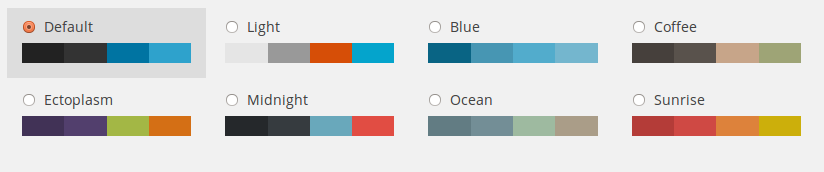
- 键盘快捷键 – 勾选此框将启用评论审核的键盘快捷键。键盘快捷键旨在让您快速导航并对评论执行操作。“键盘快捷键”文章详细描述了各种快捷键。
- 工具栏 – 勾选此框可在查看您的网站时显示工具栏。
- 语言 – 您可以选择在使用管理屏幕时希望使用的语言,而不会影响网站访问者看到的语言。
姓名
- 用户名 – 您无法编辑您的用户名,因为它在登录过程中用作您的用户名。即使是管理员也无法更改您的用户名。通常,其他人也无需看到您的用户名。
- 名字 – 在此文本框中输入您的名字。
- 姓氏 – 在此文本框中输入您的姓氏。
- 昵称 – 输入昵称,因为它是每个用户的必填项。它可以与您的用户名相同,也可以不同。如果您不提供昵称,则用户名将被放置在此字段中。
- 公开显示名称为 – 从下拉列表中选择您的姓名在博客上的显示方式。默认为您的名字和姓氏。您可以从上述几项信息中进行选择:昵称、登录名、名字、姓氏、“名字 姓氏”或“姓氏 名字”。如果您更喜欢“姓氏, 名字”的格式,请在上面的“姓氏”文本框中您的姓氏后插入逗号,然后从此下拉列表中选择最后一个选项。
联系信息
- 电子邮件 – 所有用户都必须在其各自的个人资料中列出电子邮件地址。电子邮件地址对每个用户必须是唯一的。您的博客将使用此地址通知您新的评论和用于其他管理目的。重申上文所述,只有您博客的其他注册用户才能访问此电子邮件地址。它绝不会发送到任何地方。
- 网站 – 输入您的网站地址。
关于您自己
- 个人简介 – 在此处输入您的简短描述或个人资料。如果主题作者配置了,此可选信息可以由您的主题显示。请参阅
the_author_meta('description')模板标签。 - 个人资料图片 – 您的 Gravatar 头像会在此处显示。要更改它,请访问 https://en.gravatar.com/。另请参阅“使用 Gravatar”。
账户管理
- 生成密码 – 您可以点击此按钮为账户生成新密码。这会显示一个包含已生成密码的新字段。如果您选择更改此密码,会出现一个复选框以确认您是否要使用弱密码。您可以勾选此框以确认您想使用自己的密码而非安全密码。
- 强度指示器 这会指示您输入的密码是**非常弱**、**弱**、**中等**还是**强**(绿色显示)。密码越强,您的登录就越安全。提示:密码长度应至少为七个字符。要使其更强,请使用大小写字母、数字和符号,例如 *!”?$%^&)*。
- 在其他地方登出 – 您可以点击此按钮登出其他设备,例如您的手机或公共电脑。
更新个人资料
请记住点击此按钮以保存您对“个人资料”和“个人选项”所做的更改。点击此按钮后,您应该在屏幕顶部看到一条浮动消息,显示“用户已更新”。如果您没有看到该消息,则您的更改未保存!
本文有帮助吗?如何改进?
登录以提交反馈。如果您需要本文未涵盖的支持,请在支持论坛中提问。